Перезагрузка и сброс настроек
Чтобы выполнить перезагрузку роутера или сбросить его до заводских настроек, нужно перейти в системные настройки и найти пункт «Сброс или Перезапуск». Далее выбирается одно из действий.
Важно! Сделать это можно и аппаратным путем. Для этого необходимо найти на корпусе устройства кнопку Reset нажимать ее до того момента, когда все лампочки одновременно «моргнут»
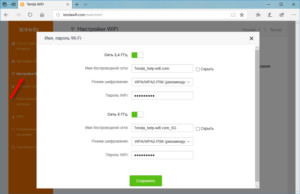
В заключение данного обзора можно сказать, что настройка роутера Tenda ac6 не отличается особой сложностью даже для неопытных пользователей ПК. Как можно видеть, следуя всем инструкциям, можно быстро и правильно настраивать маршрутизатор для использования дома или в квартире.
IPTV
Большинство крупных интернет-провайдеров предоставляет услугу доступа к цифровому интерактивному телевидению. Для подключения приставки к маршрутизатору Tenda AC6 в роутере предусмотрен отдельный порт, который так и называется – IPTV. Но просто соединить два устройства кабелем недостаточно, нужно также активировать эту опцию в настройках.
Для этого в левом блоке выбираем «Расширенные настройки» и кликаем по вкладке IPTV.
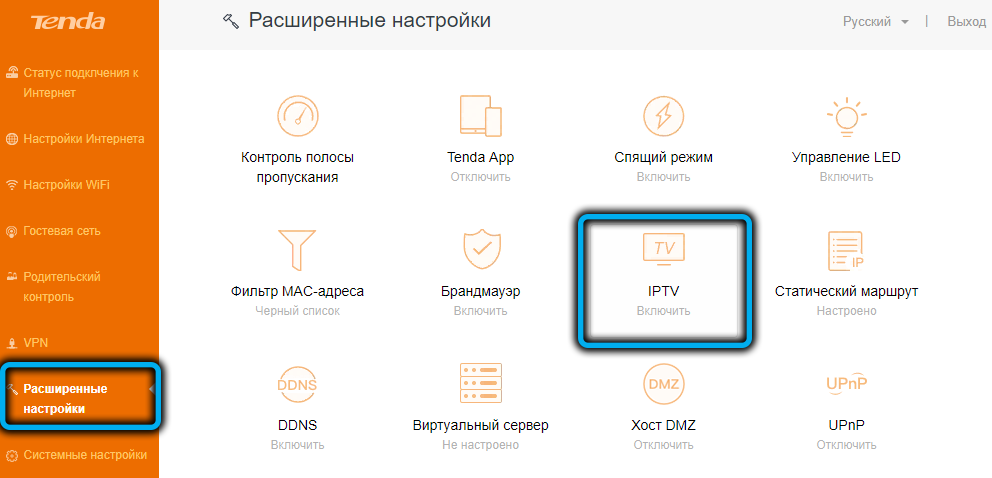
Активируем опцию, установив верхний переключатель во включенное положение (он должен стать зелёного цвета). В поле VLAN выбираем значение «По умолчанию» и жмём «Сохранить».
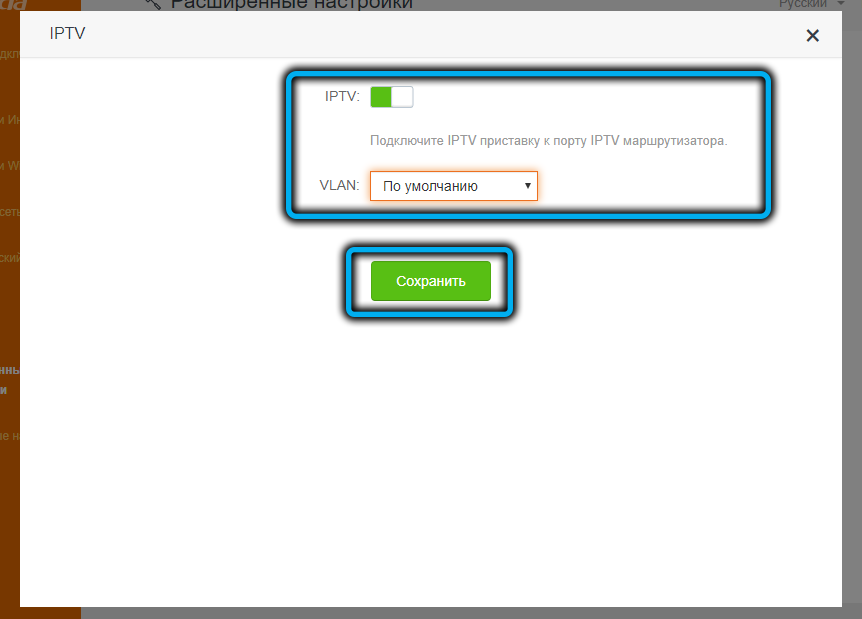
В некоторых случаях потребуется ручной ввод параметров VLAN (например, у Ростелекома). В этом случае выбираем значение «Настроить виртуальную сеть» и вводим предоставленный провайдером VLAN ID, жмём «Сохранить».
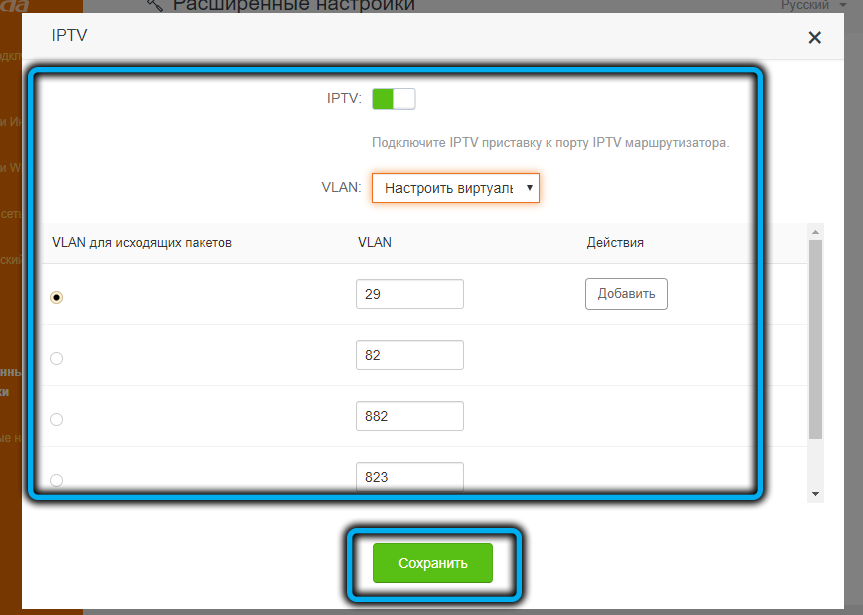
Настройка Tenda AC6 в режиме репитера
Если вы покупали эту модель для одной цели — сделать её повторителем для своего роутера (возможно даже другого производителя), настройте его в режиме репитера:
- Открываем раздел «Настройки Wi-Fi — Беспроводная ретрансляция».
Кликните по плитке «Беспроводная ретрансляция»
- Активируем режим репитера — открываются две возможности передачи сигнала роутером Tenda:
- WISP, или беспроводной мост — это режим, при котором роутер получает сигнал и ретранслирует его дальше так же беспроводным способом, то есть это классический репитер. Его удобно использовать, когда нужно расширить зону приёма Wi-Fi от основного роутера.
- «Клиент + точка доступа» — это так называемый режим клиента, когда роутер выступает в роли Wi-Fi-адаптера. То есть мы подключаем его по кабелю к компьютеру, и он принимает беспроводной сигнал от другого источника и передаёт его на компьютер через сетевой кабель. Эту функцию целесообразно задействовать, когда необходимо подключить к беспроводному интернету устройство, у которого нет собственного «Вай-Фай»-модуля — например, стационарный ПК или телевизор. Плюс также в этом режиме «Тенда» создаст новую собственную локальную беспроводную сеть, которая никак не будет связана с «локалкой» от главного маршрутизатора.
Выберите один из двух режимов
- И в том, и в другом случае нужно будет выбрать название основной сети, сигнал который мы будем передавать дальше. Далее вводим от неё пароль и сохраняем. После этого маршрутизатор Tenda перезагрузится и заработает в качестве повторителя Wi-Fi.
Укажите в меню имя сети основного роутера
Обновление прошивки роутера Tenda AC6
Апдейт «операционки» проводится следующим образом:
- Заходим в системные параметры, а оттуда в блок для обновления ПО.
Перейдите к разделу для апдейта ПО
- Выбираем тип апдейта. Можно воспользоваться онлайновым.
Обновление может быть полуавтоматическим
- Если выберете локальное, заранее загрузите последний вариант прошивки на официальном сайте Tenda по этой ссылке.
Загрузите прошивку с официального сайта
- Выберите в «Проводнике» скачанный файл и начните обновление. Во время апдейта устройство не трогайте, чтобы смена микропрограммы завершилась успешно, иначе роутер может выйти из строя и стать непригодным.
Выберите файл и запустите апдейт
Родительский контроль и блокировка сайтов по URL
Заходим в «Родительский контроль». Теперь вы должны увидеть список всех подключений, которые были к этому роутеру. Скопируйте отсюда MAC-адрес устройства, так как именно по нему будет идти блокировка. После этого нажмите «Добавить».
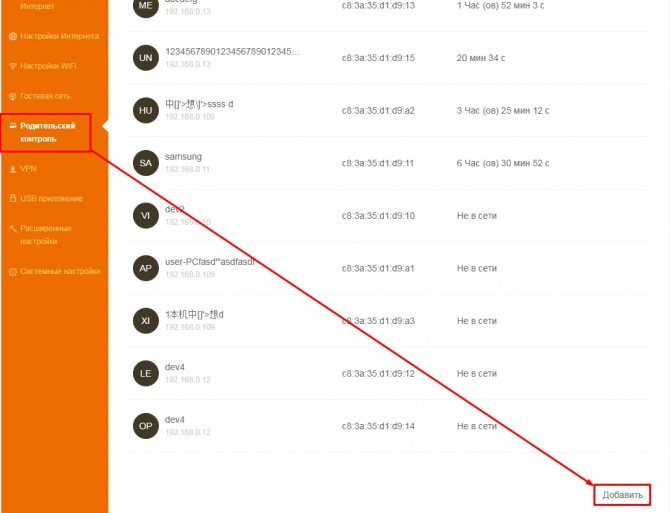
Для удобства вводим наименование устройства. Далее обязательно указываем MAC-адрес, который мы скопировали ранее. Можно также указать по каким дням, со скольки и до скольки действует правило. Для блокировки отдельных сайтов вводим ключевые слова в «Черный список». Адреса можно полностью не указывать и вводить их через запятую: vk, ok, youtube и т.д. В конце нажимаем «Сохранить».

Настройки WiFi
В Настройках WiFi множество подпунктов.
- Прежде всего можно включить или отключить и детально настроить сети на частотах 2.4 и 5 ГГц.
-
Кроме того, есть возможность отрегулировать мощность сигнала (по сути, дальность) — чтобы противные соседи ни в коем случае не могли перехватить ваш халявный интернет!
-
Также имеется регулировка расписания работы беспроводного сигнала — можно на время, когда вы интернетом не пользуетесь, его автоматически отключать.
-
Beamforming — еще одна интересная особенность, которая заключается в том, что роутер самостоятельно распознает, где именно находится ваш подключенный к вай-фаю гаджет, и направляет сигнал именно в его сторону для лучшего качества приема. Более подробно об этой технологии можете прочитать отдельно.
-
Сюда же разработчики решили поместить и переключение роутера в режим точки доступа или репитера.
-
Смотрим дальше и находим, что Tenda AC6 имеет возможность создать две гостевые сети на разных частотах для того, чтобы ваши гости могли воспользоваться WiFi, но не могли подключиться к внутренним ресурсам локальной сети. Также отметим интересную особенность — можно ограничить время работы гостевой сети, а также максимальную скорость интернета.
-
В разделе «Родительский контроль» мы можем детально сконфигурировать детали доступа к сети для определенного подключенного к роутеру устройства — ограничить время работы, доступ к тем или иным сайтам либо вообще поместить в черный список и запретить выход в интернет.
Дополнительные настройки
Из дополнительных опций отметим:
В последнем пункте меню «Настройки системы» находятся стандартные для всех маршрутизаторов системные регулировки — статистика, прошивка, перезагрузка, пароли и так далее
Не помогло
Настройка IPTV на Tenda AC6
В этом маршрутизаторе есть поддержка IPTV (например, от Ростелеком). Настроить эту функцию совсем не сложно. В компании Tenda просто взяли и выделили для подключения IPTV-приставки отдельный LAN-порт под номером 3. Подписан он как «IPTV».
Именно в этот LAN-порт нужно подключить ТВ-приставку STB.
Но чтобы все заработало, в настройках нужно включить эту функцию. Перейдите в раздел «Расширенные настройки» – «IPTV».
Дальше включаем эту функцию, в меню «VLAN» выбираем «По умолчанию» и нажимаем «Сохранить». После перезагрузки роутера цифровое телевидение должно работать.
Если нужно настроить IPTV под Ростелеком и указать VLAN вручную, то в меню «VLAN» выберите «Настроить виртуальную локальную сеть». Пропишите VLAN ID (его можно узнать у провайдера) и сохраните настройки.
Настройка IPTV на Tenda AC6 завершена.
Дизайн Tenda AC10U
Компания Tenda не боится экспериментировать с внешним видом своих роутеров, всячески отходя от прямоугольной классической формы. И если Tenda AC8 вызывает ассоциации с Бэтменом, то Tenda AC10U кажется вдохновленной каким-то персонажем из вселенной «Звездных войн».
Есть в очертаниях футуристичного корпуса нечто и от паука, и от робота. Корпус в форме трапеции получил поднимающиеся вверх посередине ребра. Традиционно для производителя не используется глянцевый пластик – черный и матовый смотрится и прочно, и собирать отпечатки пальцев не будет. Две антенны закреплены по бокам, а еще две – сзади.
В идущей по центру складке спрятаны щели, позволяющие обеспечивать вентиляцию внутренних частей устройства. На передней грани сложной формы вынесены четыре индикатора. При работе они загораются синим цветом, но индикацию можно отключить в настройках.
Задняя панель традиционно служит для размещения четырех сетевых портов. Все они желтого цвета, но помечены тиснением на пластике. Справа от них разместился разъем для питания, а левее – кнопки сброса/WPS и принудительного отключения Wi-Fi. Наконец, в левой части находится USB порт стандарта 2.0.
Нижняя поверхность большей частью получила прорези для вентиляции. По бокам находятся четыре прямоугольные пластиковые ножки, они достаточно высоки, чтобы не перекрывать отверстия. На центральной площадке снизу размещен стикер с необходимой технической информацией и данными для первичной настройки.
Блог о модемах, роутерах и gpon ont терминалах.
Где-то примерно месяц назад я приобрел на Алиэкспресс WiFi роутер Tenda AC6 1200. Для меня это знаковая модель, от успеха которой во многом зависит будущее не только китайских, но и всех других маршрутизаторов начального SoHo-уровня. Почему? Да хотя бы потому, что AC6 — это двухдиапазонник за 1600 рублей — найдите дешевле! На момент написания статьи он один такой на рынке, все прочее минимум на 50% дороже. При этом у него антенны по 5 dBi и чуть более мощный передатчик. Конечно, если сравнивать его с Keenetic Giga, то здесь зона покрытия на треть меньше, но и сравниваемая модель в 4 раза дороже. Поэтому считаю, что для этой стоимости зона покрытия WiFi более чем хорошая.
Что примечательно, разработчики пошли более простым для себя и для клиентов способом, не став мудрствовать отделяя виртуально один из LAN портов под приставку. Они выделили порт аппаратно. Соответственно и настройка IPTV на Tenda AC6 не представляет особой сложности.
Для подключения прочих устройств китайцы оставили еще 2 LAN-порта. Эту тенденцию начали еще Xiaomi, а за ними стали повторять и другие конструкторы Поднебесной. Действительно, практика показывает, что в 8 случаях из 10 пользователи используют максимум один порт роутера для подключения принтера или старого компьютера, а все остальное предпочитают уже вешать по WiFi.
С охлаждением у Тенда AC6 тоже все нормально. Во-первых, чип не самый производительный, а значит и греться сильно не будет. А во-вторых, из-за крупных антенн корпус роутера пришлось делать тоже большим. В итоге сама плата устройства занимает от силы треть его корпуса. Как по мне, то лучше бы на дно слой пластика сделали толще для устойчивости, но сам маршрутизатор был бы более компактным. Сейчас он занимает места больше, чем та же Гига.
Не мог не рассказать о интересной функции, которой я не встречал у других. Это отключение диодных индикаторов — вручную иди по расписанию. Они реально достаточно яркие и если разместить девайс в жилой комнате, то он будет мешать спать. Налицо явная забота о потребителе!
Настройка IPTV
Вы купили ТВ-приставку и не знаете, как её соединить с роутером? Сделайте вот что для настройки подключения:
- В расширенных параметрах щёлкните по одноимённой опции IPTV.
Кликните по IPTV
- Активируйте IPTV в первую очередь. Если ваш оператор предполагает ручной ввод VLAN, поставьте в развёрнутом меню «Настроить виртуальный…». Впишите внизу значения из договора. Если их там нет, обращайтесь в поддержку.
Введите вручную VLAN
- Если всё происходит автоматически поставьте значение «По умолчанию».
Если все настраивается автоматом в вашем случае, поставьте значения по умолчанию
- Вставьте шнур от приставки в третий разъём LAN, на котором стоит отметка IPTV, и включите устройство — синхронизация должна произойти автоматически.
Текст видео
Важная информация для владельцев роутера Tenda AC6 — В сети появилась русскоязычная прошивка.Краткая инструкция для прошивки:1. Отключить интернет. Нажать кнопку Reset и удерживая её (не менее 5 сек. после включения) включить роутер. 2. Прошивать только подключив компьютер к роутеру кабелем в разъём RJ45 «LAN 1». На компьютере должно быть активно «Подключение по локальной сети» с настройками по умолчанию (Auto)
Внимание!. Через Wi-Fi шить НЕЛЬЗЯ! 3
Запускаем браузер «Internet Explorer»(рекомендуется). Используя логин «tendawifi.com» (без » «) войдите в интерфейс управления маршрутизатора, откройте «system management» (управление системой) — «software upgrades» (обновление п.о.) — нажмите на «local upgrade» (локальное обновление), найдите и выберите скачанный ранее файл прошивки с расширением «bin» и нажмите кнопку ОК. 4. Обязательно дождитесь завершения обновления. Питание во время процесса прошивки не отключать!
Представляю Вам видео-обзор и настройку роутера Tenda AC6 1200 Mbps Wi-Fi. — Рекомендую к покупке? а стоит ли покупать решать Вам!Описание Tenda AC6:L2TP не поддерживает, хотя в прошивке пункт этот присутствует.Tenda AC6 — это двухдиапазонный роутер со скоростью Wi-Fi до 867 Мбит/сек для 5ГГц и 300 Мбит/сек для 2.4 ГГц. Технология Beamforming+ расширяет диапазон стандарта 802.11ac Wi-Fi устройств Высокомощные усилители и 4 внешних антенны для максимального покрытия
AC6 – это интеллектуальный двухдиапазонный Wi-Fi роутер, специально сконструированный для домашнего использования. Скорость передачи достигает 867 Мбит/с. За счет технологии формирования луча Beamforming+, работы высокомощного усилителя и внешних антенн устройство позволяет транслировать потоковое видео и игры без задержек в любом месте и в любое время. Кроме того, встроенное интеллектуальное расписание Wi-Fi позволяет включать и выключать Wi-Fi автоматически, чтобы обеспечивать пониженное энергопотребление и уменьшать вредное воздействие устройства на здоровье окружающих.
Игры без задержек и бесперебойное потоковое HD видеоAC6 создан для обеспечения высокой пропускной способности при любых онлайн развлечениях. Благодаря работе мощного процессора вы сможете в полной мере наслаждаться онлайн развлечениями, требующими высокой пропускной способности, такими, как просмотр HD видео и игры в сети. Поддержка IP TV сразу с коробки!
Умное управление AC6 для обеспечения низкого энергопотребления и сохранения здоровья.
Технические характеристики Tenda AC6
Платформа: Процессор — BCM53578 900 МГц Оперативная память — 64 MB Flash-память — 8 MB
Wi-Fi модуль: Поддерживаемые диапазоны — 2.4 GHz, 5GHz Скорость передачи данных — 2.4GHz — до 300Mbps, 5GHz — до 867Mbps. Антенны — внешние, 4x5dBi Мощность передачи CE: tendawifi.com . Логин по умолчанию — admin, пароль — не установлен. При первом входе маршрутизатор предложит изменить пароль администратора на свой.
Если зайти в настройки роутера Тенда не получается — воспользуйтесь этой инструкцией.
После этих манипуляций Вы попадёте на статусную страницу «Состояние подключения к Интернет». Здесь показаны текущая скорость соединения, внешний IP-адрес и версия прошивки роутера.
Подключение Tenda AC6 к Интернет
В главном меню найдите и кликните пункт «Настройки подлключения к Интернет». Откроется такая страничка:
В поле Тип подключения выберите используемый провайдером тип соединения. Обычно используется протокол PPPoE — как у Ростелеком, Дом.ру и ТТК. В этом случае ниже будут доступны поля Имя пользователя и Пароль для подключения к Интернет, в которые надо ввести логин и пароль, которые Вы получили при заключении договора с оператором связи. После этого нажимаем кнопку «Подключить».
Если в Вашем случае используется тип Динамический IP, то выберите этот вариант в поле Тип подключения.
В поле Настройки DNS выберите автоматическое получение адреса сервера. После этого надо нажать кнопку «Подключить».
Настройка WiFi на Tenda AC6
Для того, чтобы настроить беспроводную сеть Вай-Фай на роутере Тенда АС6, выберите в меню справа пункт «Настройка WiFi». Справа появится меню параметров беспроводной сети:
Кликните на значок «Название и пароль беспроводной сети» чтобы появились базовые настройки Вай-Фай на маршрутизаторе Tenda AC6:
В поля WiFi Name надо ввести названия для сетей в диапазонах 2.4 ГГц и 5 ГГц. Затем надо придумать пароль на Вай-Фай посложнее и ввести в поле WiFi Password. Пароль желательно делать не менее 10 символов из заглавных и прописных букв латинского алфавита, а так же цифр.
Так же я бы посоветовал в поле Encryption Mode изменить используемый стандарт безопасности на WPA2-PSK для максимальной защиты домашней беспроводной сети. Для применения настроек нажмите кнопку «Сохранить».
- Удалить все
- Отключить
Настройки mesh роутеров Tenda Nova
Если же переключиться во вкладку меню «Настройка», то получаем доступ к детальным параметрам сети:
- Гостевая сеть — отдельное wifi соединение без возможности просмотра локальных ресурсов — расшаренных папок, принтеров, медиа-серверов и т.д. Удобно, что сразу из приложения можно поделиться SSID и паролем с друзьями и коллегами.
- Родительский контроль — здесь есть возможность создать отдельные группы устройств с разным уровнем доступа в интернет
- QoS — при включении данного режима приоритет трафика будет отдавать играм и просмотру веб-страниц
- Быстрый роуминг — это автоматический выбор блока (сателлита) с лучшим качеством сигнала без необходимости повторного подключения.
- Интеллектуальный помощник — принудительное подключение смартфона к 2.4 ГГц для обнаружения устройств, не поддерживающих современные стандарты связи, таких как принтеров, камер, датчиков умного дома и т.д.
- Перенаправление портов
- UPnP — автоматическо открытие портов для программ, которые совместимы с данным протоколом, например, онлайн игр
- Настройка DHCP сервера
- DNS-сервера
- Обновление прошивки
- Расписание техобслуживания — дни и время, в которое будет производиться перезапуск системы.
- Авторизация учетной записи — добавление нового пользователя в приложение с правами модератора
Как видите, несмотря на то, что управление производится только через мобильное приложение со смартфона, функцонал здесь вполне себе взрослый и никак не ограничен.


































